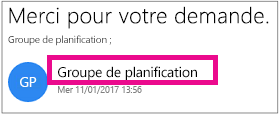Imaginons que vous ayez créé un groupe Microsoft 365 appelé « équipe de leadership » et que vous avez travaillé pour gérer le calendrier et les correspondances pour ce groupe. Parfois, vous devez envoyer un courrier électronique ou planifier une réunion, et les destinataires verront que vous avez envoyé le message de la part du groupe.
Par ailleurs, lors de l’envoi de courrier électronique à des clients ou à des utilisateurs externes, vous risquez de masquer votre nom et votre adresse de messagerie pour des raisons de confidentialité. Dans ce cas, vous remplacez votre nom par le nom du groupe Microsoft 365 (il s’agit de la boîte de dialogue Envoyer en tant que), et le destinataire ne sait que le message provient de l’adresse de la société (par exemple, LeadershipTeam@contoso.com).
Pour pouvoir envoyer des messages à l’aide de ces fonctionnalités, l’administrateur client doit permettre aux membres du groupe d’avoir des autorisations d’envoi de la part ou d’envoi en tant qu’eux. L’administrateur Active ces autorisations dans le centre d’administration Exchange.
Voici un résumé du fonctionnement du processus.
-
L’utilisateur accède à la boîte de réception Outlook ou l’espace de groupe où il possède des autorisations « Envoyer de lapart de» et «Envoyer en tant que» pour envoyer un message.
-
Le destinataire peut voir ce qui suit :
Envoyer de la part de
Envoyer en tant que
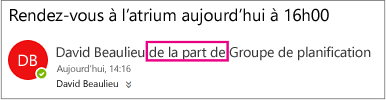
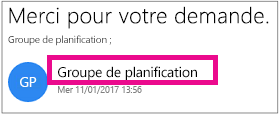
Remarque : Cet article s’applique à Outlook sur le web. Pour plus d’informations sur l’envoi de messages électroniques à partir d’une autre personne ou d’un groupe à l’aide de Outlook, voir gérer les éléments de courrier et de calendrier d’une autre personne.
-
Ouvrez Outlook sur le web.
-
Pour créer un message, cliquez sur
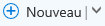
-
Sélectionnez le menu autres Actions > afficher de.
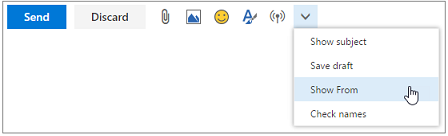
-
Cliquez avec le bouton droit sur l’adresse de messagerie dans le champ de, puis sélectionnez supprimer. (Il vous suffit de le faire une seule fois.)
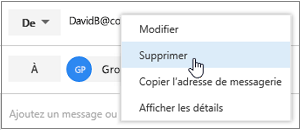
-
Entrez le nom du groupe pour lequel vous envoyez le courrier de la part de. (Outlook sur le web mémorise tous les noms que vous utilisez dans le champ de pour une utilisation future.)
-
Ajoutez les destinataires et l’objet et le texte du message comme vous le faites en temps normal, puis cliquez sur

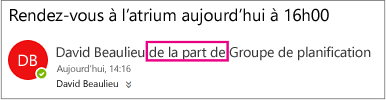
-
Ouvrez Outlook sur le web.
-
Pour créer un message, cliquez sur
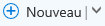
-
Sélectionnez autres Actions > afficher de.
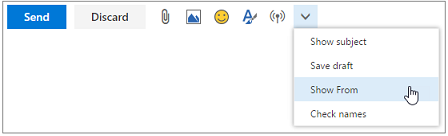
-
Cliquez avec le bouton droit sur l’adresse de messagerie dans le champ de, puis sélectionnez supprimer. (Il vous suffit de le faire une seule fois.)
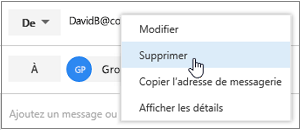
-
Entrez le nom du groupe que vous envoyez le message. (Outlook sur le web mémorise tous les noms que vous utilisez dans le champ de pour une utilisation future.)
-
Ajoutez des destinataires, un objet et le contenu du message, puis cliquez sur